D系统培训教程PPT课件下载推荐.ppt
《D系统培训教程PPT课件下载推荐.ppt》由会员分享,可在线阅读,更多相关《D系统培训教程PPT课件下载推荐.ppt(132页珍藏版)》请在冰豆网上搜索。
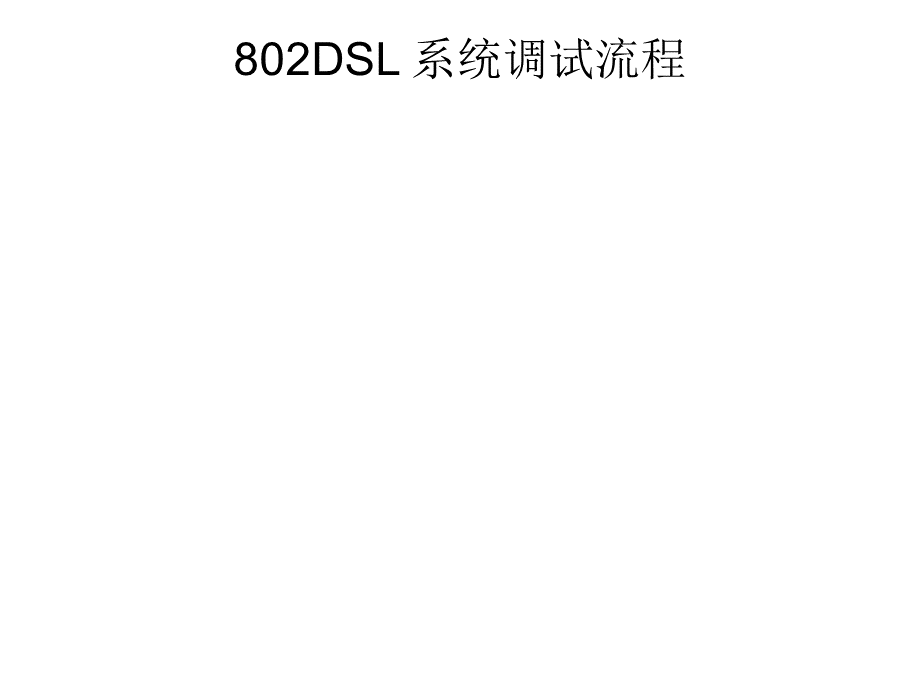
,硬件连接,SL驱动与系统之间的连接采用DRIVECLIQ电缆进行连接。
与I/O模块之间的连接为现场总线PROFIBUS总线连接。
在PCU后部有两个高速接口X1和X2,一般情况下X1连接至驱动电源模块的X200,X2连接至主轴分离检测器SMC30。
基本连接框图,PCU后端的X1连接至伺服电源馈入模块的X200。
如图,靠近最外侧的接口为X200。
X201连接至X轴功率模块,X202连接至X轴分离检测器。
可以从图中清楚的看到,电源模块的X201连接至X轴功率模块的X200。
X轴的X201连接至Z轴功率模块的X200。
X及Z轴功率模块上的最后一个插口用于连接电机自身的电机编码器反馈电缆。
Z轴功率模块的X201连接至Z轴分离检测器的连接插口。
电源模块的X202连接至X轴分离检测器的连接插口。
电机动力线在轴模块的下方连接。
二、系统初始化,系统在调试之前首先需要进行车床初始化设置,通过将西门子提供的标准车床文件传入系统,可简化调试人员的调试步骤。
初始化后,系统内的一些工艺参数和机床数据都按车床标准进行设置,并且车削工艺文件也装载进系统。
所以调试之前的初始化是非常重要的。
初始化步骤。
将802DSL系统通电,通电后,经过初始文件装载后,将出现如图所示系统启动画面,在画面左下方将显示系统文件装载进程。
系统启动后,将出现如图所示画面。
在画面中,可以看到,系统显示的是铣床配置。
首先,通过按压系统键盘上的ALT和N键,进入系统画面。
进入后,可以看到显示的语言为英文。
按压屏幕右侧纵向软键条的ChangeLanguage进行显示语言的切换。
按压按键后,将出现语言选项画面。
通过键盘上的光标键移动光标至需要显示的语言位置,如选择简体中文。
然后选择右侧纵向软件条的0K,可以从图中看到语言已切换为中文。
选择右侧的设置口令选项。
在弹出的画面中输入口令:
专家级口令为SUNRISE制造商口令为EVENING用户口令为CUSTOMER如设置为专家口令,按接收后,屏幕左下方将显示存取级别:
专家模式,将系统和PC机用网线连接。
连接后,PC机将显示连接建立图示。
在802DSL系统画面中选择维修信息。
在下一级菜单中选择系统通讯。
选择直接连接,建立后将显示如图所示建立画面。
802DSL系统的IP地址和子网络表征码无法更改,为系统默认设置。
在PC机中打开RCS802软件。
在如图所示位置选择Ethernet(peertopeer)点对点通讯。
选择连接图标。
弹出如图所示画面,选择OK即可。
当连接建立后,RCS802软件上连接图标处将显示如图所示图标,并且软件左下方将出现CONTROL802的连接显示。
此时选择802DSL-系统-维修信息-版本,将出现如图所示画面。
在画面中可以观察到系统的版本,如图,版本为802DSLT/MPLUS。
在RCS802软件左侧的地址框中选择如下路径:
寻找到802DSL工具盒的安装地址:
TOOLBOX802D_SL-V01040100-TECHNO-TURNING-CONFIG_SIEMENS-根据在系统中观察到的软件版本选择合适的文件,如PLUS。
选择后,在RCS802软件的右侧将出现如图所示文件,选择setup_t.arc,并复制此文件。
在软件中选择如下路径:
CONTROL802-802DDATA-START-UPARCHIVE(NC/PLC/DRIVE)选择后,右侧出现下图图示:
在此画面中粘贴拷贝的文件。
然后将出现提示对话框,直接选择是。
出现如图所示对话框,将开始进行系统的初始化。
在系统初始化过程中,802DSL系统侧将自动进行一系列系统复位操作。
初始化结束后,将出现此对话框,是一些系统下载文件的提示信息,选择否即可。
选择否后,将进行再一次系统重启的操作,并且软件将自动断开连接。
初始化后,系统将出现车床的画面,相应的车床工艺文件及相应参数,工艺循环等文件都装载入系统。
三、安装显示语言,初始化后,需要进行一次语言装载。
初始化后,802DSL系统端语言及口令将取消,需要重新设置一次制造商或其以上的口令级。
在RCS802软件中,选择EXTRAS-TOOLBOXMANAGER-TRANSFERLANGUAGE,出现此对话框,分别选择CHINESESIMP(简体中文)和ENGLISH(英文),然后选择ADD添加。
然后选择TRANSFERTO802,,在出现的菜单中选择是,开始进行语言传输。
传输过程中,将出现如图所示画面。
传输结束后,将再次出现此对话框,选择否后,802DSL系统复位重启。
四、报警文本的传输,在RCS802软件中选择SETTINGS-TOOLBOX-SELECTVERSIONANDPROJECT,在弹出的对话框中选择PROJECT建立一个新的项目。
选择右侧的NEW,如图添加项目名称和语言,语言应选择简体中文和英文两种语言。
然后选择OK。
再次选择OK。
在软件上端将显示此项目名称。
选择EXTRAS-TOOLBOXMANAGER-SELECTOEM,在出现的画面中选择向下的蓝色箭头。
分别选择CHINESESIMPL中的ALCU。
TXT、ENGLISL中的ALCU。
TXT,并选择添加,然后选择WRITE。
开始数据传送。
传送结束后,仍会出现信息传送完成提示,选择否即可。
在802DSL系统端选择如下路径:
系统-PLC-编PLC报警文本,可以观察到报警已经传送至了系统。
五、伺服设定,在进行伺服设定前,先确保PCU同伺服各模块之间都已经用DRIVECLIQ电缆连接。
并且各模块电源已经接通,接通后,各模块上的指示灯将点亮。
在802DSL系统端进入系统画面,选择机床数据。
再选择驱动器数据。
选择后,将出现如图所示画面,伺服设定的第一步需要进行固件升级,固件升级是为了进行各伺服模块及系统之间的软件匹配,这步是非常重要的,一般在初始进行伺服设定时进行,要求系统和各模块之间都连接上,一般只做一次,在进行升级之前,需要断开伺服的使能,使能断开后,CU_I(控制单元)显示10,ALM(电源模块)显示44。
选择右侧的SINAMICSIBM。
出现如图所示画面,选择第一项装载SINAMICSFIRMWARE,然后选择打开。
在出现的画面中,选择全部组件选项,进行所有组件的固件升级。
然后选择右侧启动,执行各部件的固件升级。
执行过程中在画面显示固件升级进程,固件升级的时间较长。
升级完成后,将显示成功结束装载的提示,此时断开再接通机床主电源。
系统启动后,再次进入SINAMICSIBM画面,选择第二项装载驱动出厂设置,并选择打开。
选择全部组件,然后选择启动,,出厂设置过程可在屏幕过程条中显示。
出厂设置结束后,将显示信息提示组件已设为出厂设置。
选择返回退回上一级菜单。
选择拓扑识别和确认这一步骤也是快速的开机调试步骤,这一步骤是系统识别各模块及进行模块、电机、的步骤,称其为快速开机调试,即这一步骤执行后,即非常容易完成了半闭环的调试工作。
选择打开后,将出现信息提示,快速开机调试必须在出厂设置之后才可以进行。
选择启动后,开始执行。
执行完毕后,需要再次断开、接通机床主电源。
启动后进入驱动器画面,选择右侧的显示参数。
输入P9=1P9906=3P9=0P977=1存储所有参数,等待P977自动变为0,存储结束,再次进行机床主电源的关断。
进行轴机床数据的设置,并传入标准的PLC程序,重启系统。
接通油泵后,使能分别以2秒钟间隔依次接通,接通后,CU_I、ALM及SERVO模块均显示为0,表示模块使能正常接通,可以进行轴的移动操作。
六、全闭环,进入系统SINAMICSIBM选择配置-功率部件、编码器和电机,然后选择打开。
通过右侧的驱动器+/驱动器-选择需要配置全闭环的轴,如机床只配置X及Z轴,无伺服主轴,那么SERVO03代表X轴,SERVO04代表Z轴。
然后选择编码器数据。
出现如图所示画面。
移动光标至编码器2位置。
此时屏幕左下方显示已选择编码器2。
选择继续。
出现图示画面,直接选择右下方的确认。
根据选配的光栅尺的类型选择相应的数据,如是普通光栅尺,选择9999用户定义的。
如是距离编码的光栅尺,即尺的型号为尾号带C字样的,如LC382C,根据尺的栅格距离,选择相应的编码器类型,一般我公司使用的海德汉光栅尺就两种,大尺0。
04,选择型号40000NM,1VPP,A/BR,简号为2112小尺0。
02,选择型号20000NM,1VPP,A/BR简号为2111。
选择型号后,在屏幕左上方显示所选择的尺的类型。
如是普通尺,选择配置。
如果是距离编码的尺,选择存储。
选择线性编码器。
等距的零标记,选择电压级5V,选择确认。
确认后,自动返回到上一级菜单,然后选择存储,保存所设置的数据。
存储结束后,自动返回上一级菜单。
返回后,选择右侧的存储按键。
存储过程中,屏幕左下方显示数据已存储。
存储结束后,屏幕左下方显示数据存储结束。
结束全闭环数据配置。
返回至初始菜单,然后选择右侧的软键显示参数。
进入后,通过右侧软件选择所配置驱动器,如X轴为SERVO03,然后搜索参数P971,设置P971=1进行单独轴驱动器数据的存储,待P971自动变为0后,数据存储结束。
进入相应轴机床数据,设置30230=2,,设置31000=1,根据光栅尺类型选择适合的栅格距离,并设置参数31010,然后设置31040=1系统重新启动即可。
进入系统画面,选择调试文件,通过屏幕横向软键选择802D数据。
出现如左图所示画面。
802DSL系统调试过程中,需要配置半闭环数据、全闭环带主轴编码器的数据,已便于以后维修等条件下使用。
在最开始进行出厂及拓扑识别后,即半闭环时,需要进行一次驱动器数据存储。
方法为:
选择开机调试文档,打开后,移动光标至驱动器数据位置。
通过右侧的复制键复制此文件。
选择制造商驱动器,选择新目录。
输入“DRIVE”创建一个新的驱动文件夹,然后选择确认。
进入此新建文件夹,然后选择粘贴,将复制的驱动器数据拷贝至此目录中。
输入半闭环文件名称。
然后选择确认,数据即备份完成。
用相反的方式将此数据拷贝至开机调试文档中即可。
用此方法备份全闭环及全闭环带主轴编码器数据。